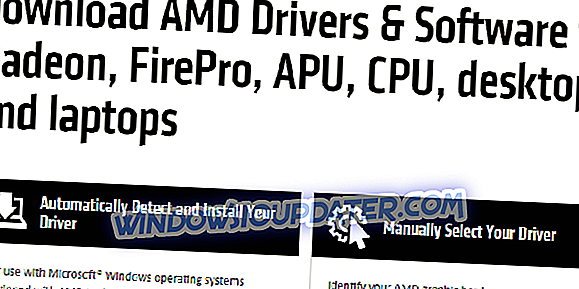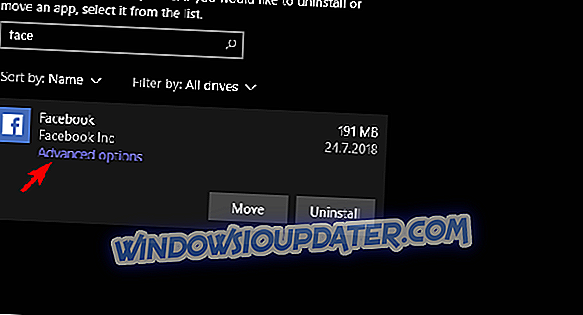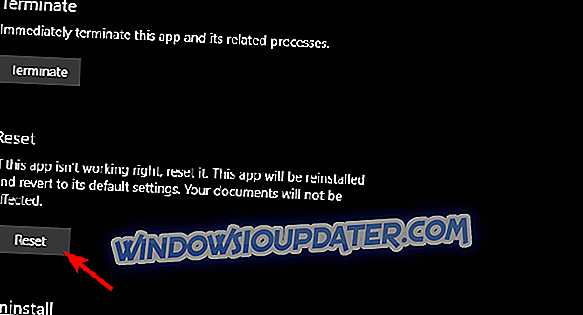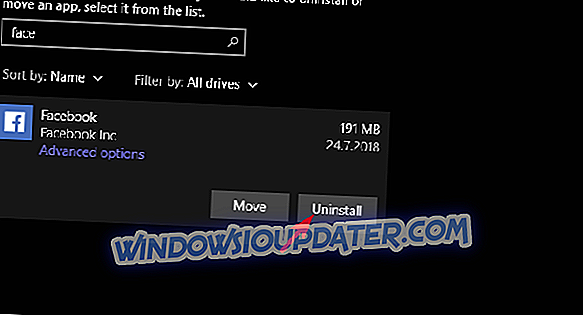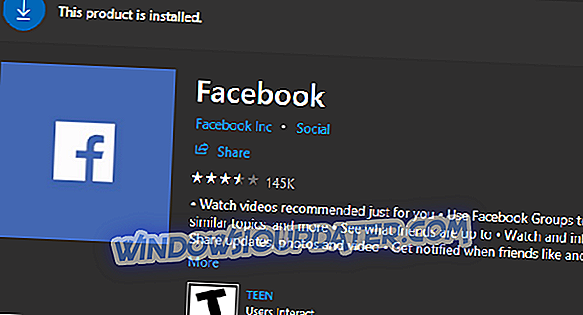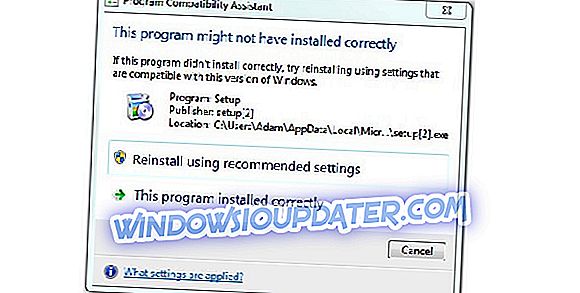เครือข่ายโซเชียลมากขึ้นเรื่อย ๆ พบที่ของพวกเขาใน Microsoft Store แอพ Facebook นั้นมีมาระยะหนึ่งแล้วตามด้วยแอพ Facebook Messenger ซึ่งจำเป็นสำหรับการแชท อย่างไรก็ตามแม้ว่าการรวมเข้าด้วยกันของ Windows 10 นี้ทำงานได้ค่อนข้างดี แต่ก็ยังมีปัญหาภายในบางอย่างที่ทำให้เกิดปัญหากับผู้ใช้ ผู้ใช้บางคนไม่สามารถเปิดแอพ Facebook เมื่อติดตั้งได้ นี่เป็นปัญหาที่เกิดขึ้นอีกครั้งและแอปจะไม่ทำงานสำหรับผู้ใช้ Windows 10 บางราย
ในการแก้ไขปัญหานี้เราขอแนะนำให้ทำตามขั้นตอนด้านล่าง หวังว่าคุณจะสามารถแก้ไขปัญหาด้วยหนึ่งในแนวทางแก้ไข
วิธีแก้ไขปัญหาแอพ Facebook ใน Windows 10
- เรียกใช้เครื่องมือแก้ไขปัญหา Store Apps
- อัปเดต DirectX และตรวจสอบไดรเวอร์การแสดงผล
- รีเซ็ตแอพ Facebook
- ติดตั้งแอพ Facebook อีกครั้ง
- ลองใช้ทางเลือกอื่นจนกว่าปัญหาจะถูกแยกออก
1: เรียกใช้เครื่องมือแก้ไขปัญหา Store Store
เริ่มจากตัวแก้ไขปัญหาในตัวซึ่งเกี่ยวข้องกับปัญหาที่เกี่ยวข้องกับแอพใน Windows 10 เนื่องจากการรวมที่ช้าและการเปลี่ยนแปลงบ่อยครั้งในแอพ Microsoft Store เครื่องมือนี้เป็นสินทรัพย์ที่มีค่าในการจัดการกับปัญหาในแอปหลัก ๆ หากคุณไม่สามารถเปิดแอพ Facebook สำหรับ Windows 10 หรือแอปมีประสิทธิภาพต่ำการเรียกใช้เครื่องมือแก้ปัญหาเฉพาะอาจช่วยได้
ต่อไปนี้เป็นวิธีเรียกใช้ตัวแก้ไขปัญหาแอพ Store ใน Windows 10:
2: อัปเดต DirectX และตรวจสอบไดรเวอร์การแสดงผล
ผู้ใช้บางคนที่ประสบปัญหาเกี่ยวกับแอพ Facebook แก้ไขปัญหาด้วยการตรวจสอบ DirectX และอัปเดตไดรเวอร์จอแสดงผล การอัปเดต DirectX ไม่น่าจะมีปัญหา แต่อะแดปเตอร์แสดงผลค่อนข้างยากที่จะระบุถึงแม้ว่าไดรเวอร์ทั่วไปจะดูทันสมัย
คุณจะต้องพบว่าไม่ใช่สิ่งที่ดีที่สุดเสมอไป คุณควรไปที่เว็บไซต์สนับสนุนอย่างเป็นทางการของ OEM และดาวน์โหลดไดรเวอร์อย่างเป็นทางการที่เข้ากันได้กับอุปกรณ์ของคุณ
เหล่านี้คือผู้ผลิตกราฟิกการ์ดหลัก 3 ราย:
- NVidia
- AMD / ATI
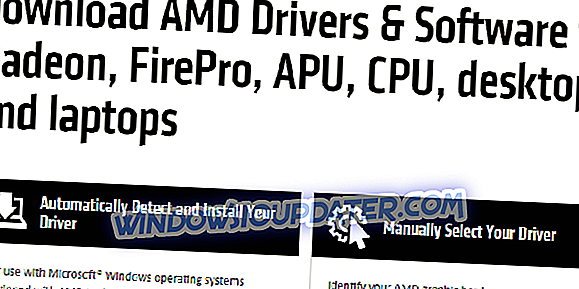
- อินเทล
และนี่คือที่ที่จะหาตัวติดตั้ง DirectX:
- โปรแกรมติดตั้งเว็บสำหรับรันไทม์ของผู้ใช้ DirectX
3: รีเซ็ตแอพ Facebook
นอกจากนี้หากแอปมีประสิทธิภาพต่ำหรือคุณประสบปัญหาซ้ำ ๆ คุณสามารถรีเซ็ตเป็นค่าโรงงานได้ตลอดเวลา ตัวเลือกนี้ได้รับการแนะนำเพื่อปรับปรุงการแก้ไขปัญหาแอพ Windows UWP เมื่อคุณรีเซ็ตแล้วแอปควรเริ่มทำงานอย่างถูกต้อง
แน่นอนว่านี่ไม่ใช่กฎ แต่เราแนะนำให้ลองทำดู นอกจากนี้ตรวจสอบให้แน่ใจว่าสิทธิ์ที่จำเป็นได้รับไปยัง Facebook และคุณสามารถรีเซ็ต Messenger ได้เช่นกัน
ทำตามขั้นตอนเหล่านี้เพื่อรีเซ็ตแอพ Facebook:
- กดปุ่ม Windows + I เพื่อเปิด การตั้งค่า
- เลือก แอ พ
- ภายใต้ แอพและคุณสมบัติ ค้นหา Facebook
- ขยาย Facebook และเลือก ตัวเลือกขั้นสูง
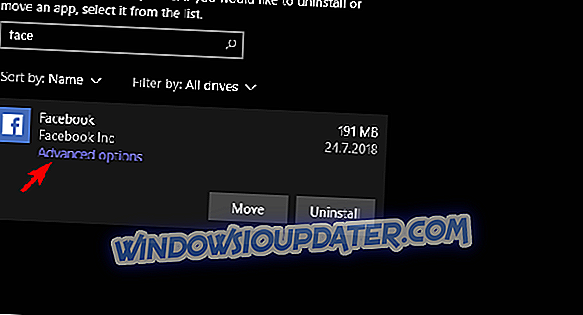
- เลื่อนลงและคลิก รีเซ็ต
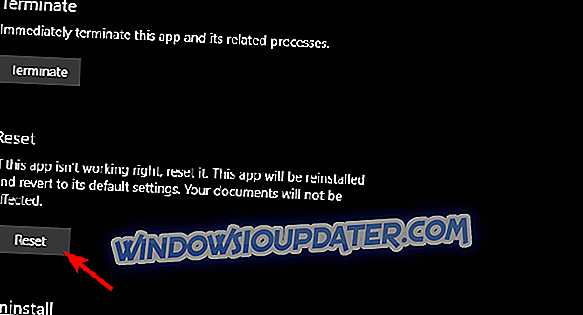
- ตรวจสอบการอนุญาตของแอพ

- ทำซ้ำขั้นตอนนี้สำหรับ Facebook Messenger
- รีสตาร์ทพีซีของคุณ
4: ติดตั้งแอพ Facebook อีกครั้ง
หากขั้นตอนก่อนหน้าล้มเหลวสิ่งต่อไปที่คุณสามารถลองใช้คือการติดตั้งใหม่ ตอนนี้เราขอแนะนำ (และแนะนำโดยผู้ใช้ที่แก้ไขปัญหานี้) เพื่อใช้ตัวล้างหรือตัวถอนการติดตั้งของบุคคลที่สามเพื่อลบไฟล์ที่เกี่ยวข้องก่อนติดตั้งแอปอีกครั้ง ลองใช้รายการนี้เพื่อค้นหาเครื่องมือปรับแต่ง หลังจากนั้นคุณสามารถติดตั้งแอพ Facebook อีกครั้งและปล่อยมันไป
นี่คือวิธีติดตั้งแอพ Facebook ใหม่:
- เปิด การตั้งค่า
- เลือก แอ พ
- ใต้ แอพและคุณสมบัติ ค้นหา Facebook และขยาย
- คลิก ถอนการติดตั้ง
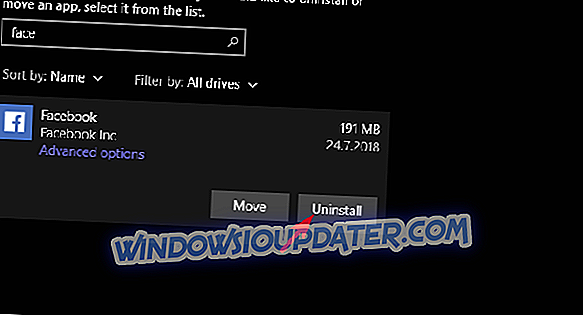
- เรียกใช้เครื่องมือของบุคคลที่สามเพื่อล้างไฟล์ที่เกี่ยวข้องที่เหลืออยู่
- เปิด Microsoft Store แล้วค้นหา Facebook
- ติดตั้ง Facebook
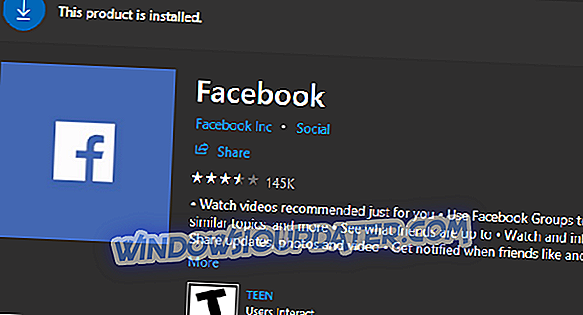
5: ลองทางเลือกอื่นจนกว่าปัญหาจะถูกแยกออก
ในที่สุดหากแอปอย่างเป็นทางการสั้นเราขอแนะนำให้ลองใช้ทางเลือกของบุคคลที่สามที่มีอยู่ใน Store มีแอพจำนวน จำกัด ในการกำจัดของคุณ แต่เราสามารถชี้ให้เห็น 2 หรือ 3 ได้อย่างแน่นอน คุณสามารถเรียกดู Store ได้ด้วยตัวคุณเองและค้นหาร้านที่เหมาะสมและส่วนใหญ่ไม่มีค่าใช้จ่าย
เราลองใช้สิ่งเหล่านี้และพวกเขาทำงานได้ค่อนข้างดี:
- Facebook (เบต้า)
- Likebook สำหรับ Facebook
- Friendbook Lite
เราสามารถสรุปบทความนี้ได้ คุณสามารถลองกลับไปที่ Facebook ได้หลังจากผ่านไประยะหนึ่งเนื่องจากอาจแก้ไขข้อผิดพลาดได้และในที่สุดคุณก็สามารถเข้าถึงแอปได้ อย่าลืมที่จะบอกเราว่าขั้นตอนการเกณฑ์ทหารทำงานอย่างไรให้คุณ ส่วนความคิดเห็นอยู่ด้านล่างดังนั้นอย่าอายที่จะออกความคิดเห็น